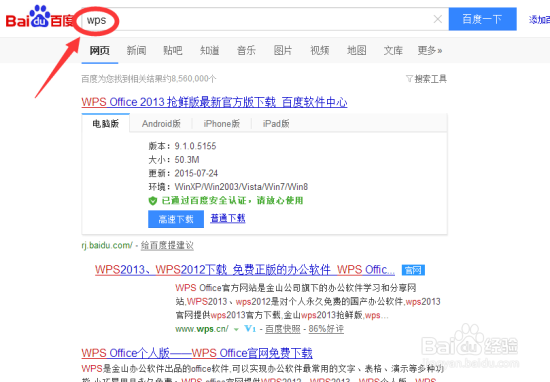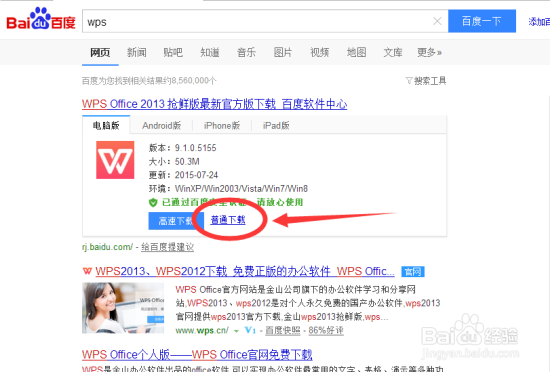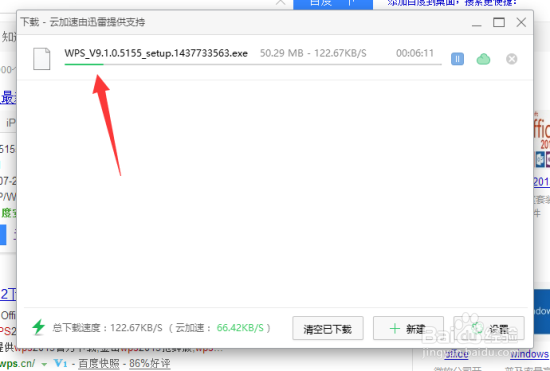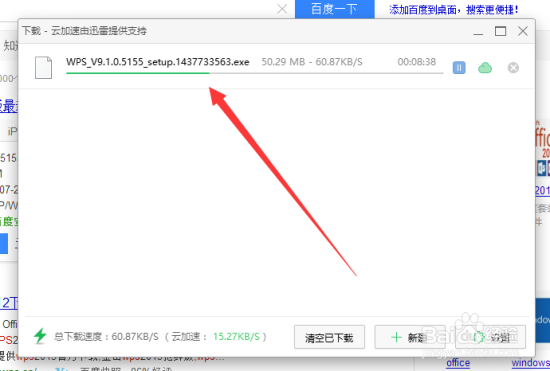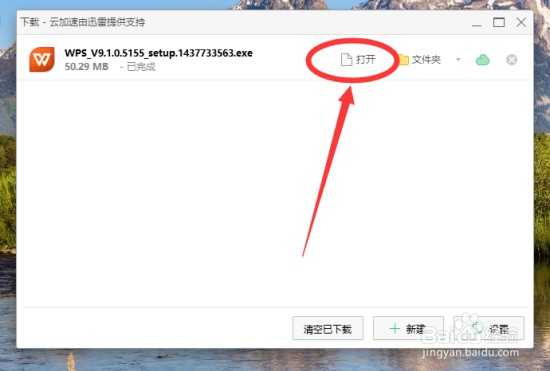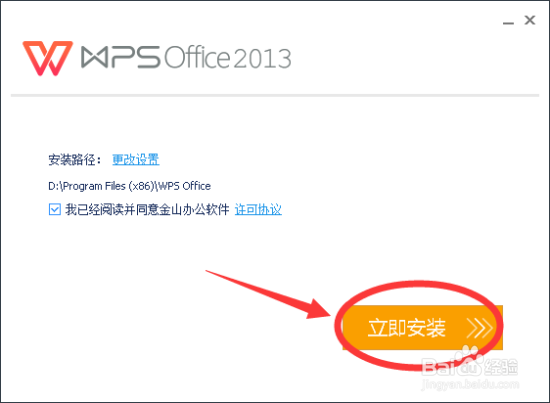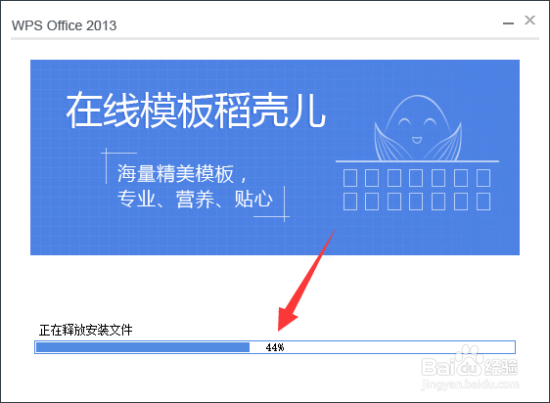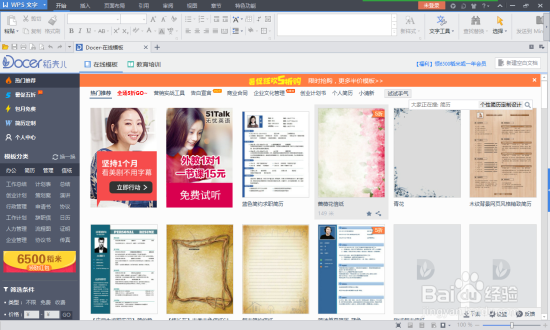WPS office办公软件怎么下载和安装
1、1 打开电脑上面的网页浏览器,打开百度搜索引擎,输入我们的关键词【WPS】。如图所示
2、2 在搜索出来的结果中,我们点击【普通下载】。如图所示
3、3 在跳出的对话框中,我们要选择好下载文件的保存本地磁盘的地址。然后点击【下载】。如图所示
4、4 这个时候文件已经自动在下载中……。如图所示
5、5 等到文件完成下载之后,接下来我们就要开始安装了,点击【打开】。如图所示
6、6 打开之后,出现软件的安装界面,【我已阅读并同意金山办公软件许可协议】前面的“勾”一定要记得勾选,不然我们是安装不了这个软件的。然后点击【立即安装】。如图所示
7、7 这个时候软件已经在自动的安装中了……我们稍微等待一下。如图所示
8、8 这个时候软件已经正式安装完成了,我们接下来就可以正常使用这个软件来处理办公文件了。
声明:本网站引用、摘录或转载内容仅供网站访问者交流或参考,不代表本站立场,如存在版权或非法内容,请联系站长删除,联系邮箱:site.kefu@qq.com。
阅读量:42
阅读量:72
阅读量:91
阅读量:31
阅读量:67